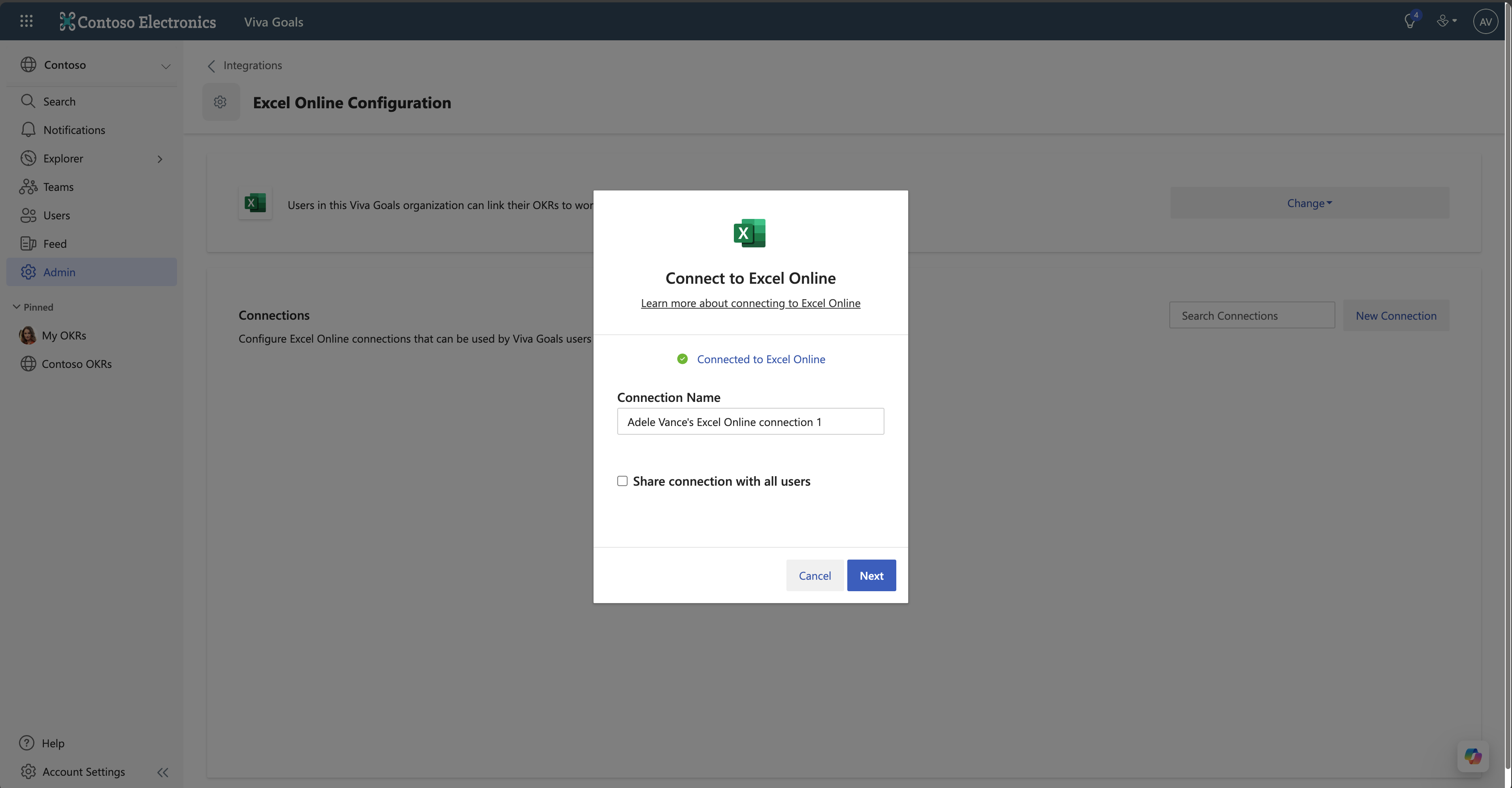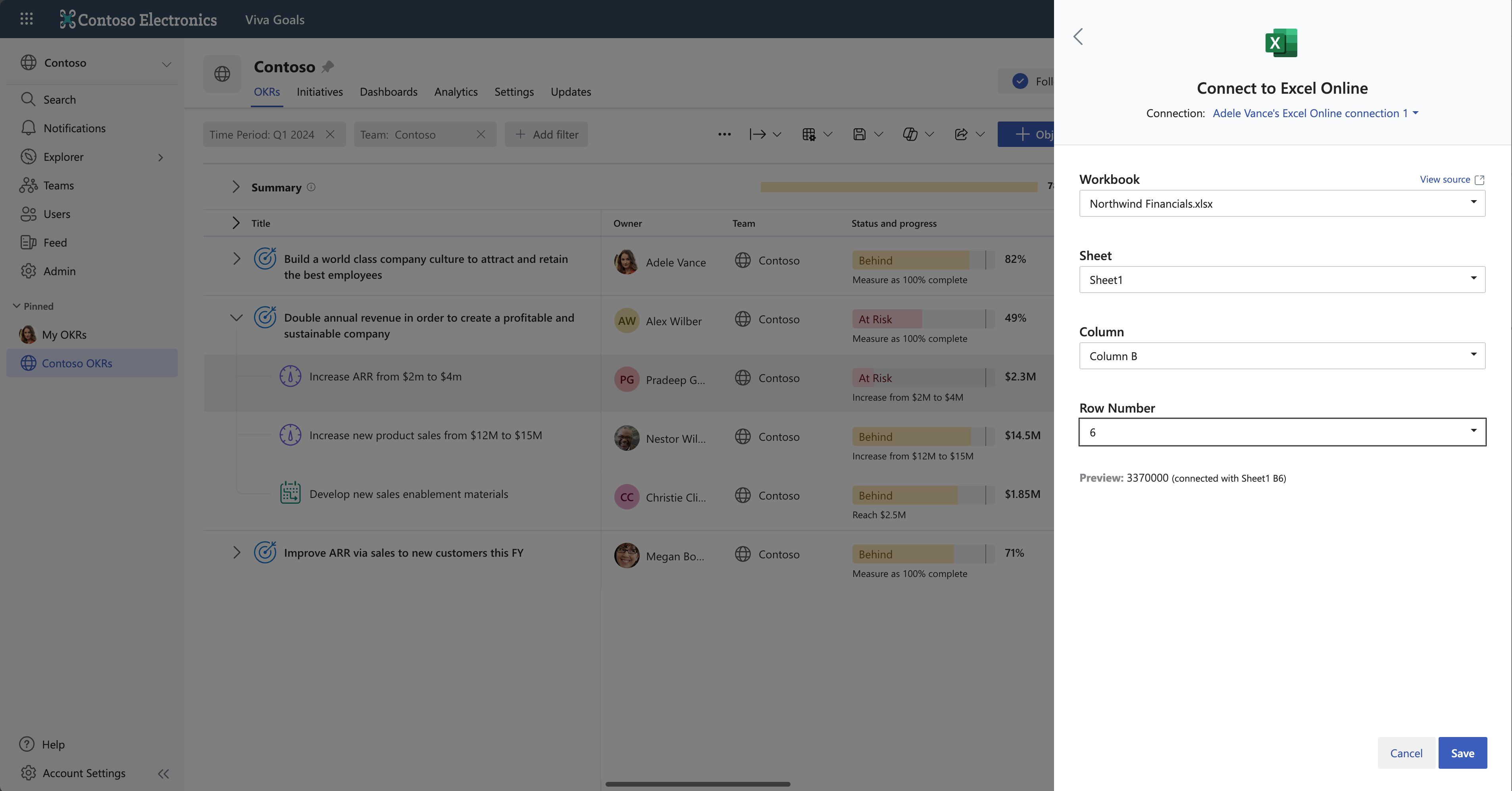Viva Goals Excel Online 集成可让你根据Microsoft Excel 工作表中特定单元格的值自动更新 OKR 进度。
例如,假设使用 Excel Online 跟踪销售团队产生的收入。 Viva Goals的主要成果之一是一季度实现 300 万美元的 ARR。 当您将此关键结果链接到 Excel Online 中的相应工作表时,OKR 的状态将随着单元格中的值更改而自动更新。 无需在工作表和Viva Goals之间来回切换来更新进度。
启用 Excel Online 集成
若要启用集成,管理员可以执行以下步骤:
在边栏中,转到“管理员”并选择“集成”选项卡。
在 “数据集成”下,找到“Excel Online”,然后选择“ 启用” 以启用集成。 如果之前已建立连接或集成已启用,则会显示 “管理” 而不是 “启用”。
可以通过选择 “管理”,从访问的 Excel Online 配置页面禁用此集成:只需选择“ 更改>禁用集成”。
配置 Excel Online 连接
启用集成后,下一步是配置 Excel Online 连接。
转到“管理员>集成”,然后选择“Excel Online”旁边的“管理”。
选择“ 新建连接 ”并登录到 Excel 帐户。
提供连接的名称。
选择“ 下一步 ”,通过此连接开始使用 Excel Online。 可以随时编辑保存的连接。
Viva Goals允许连接到多个 Excel 工作表。 选择“ 新建连接” ,从另一个工作表中提取数据。 按名称区分这些连接。 当用户将 OKR 与 Excel Online 数据链接时,这些名称会显示给其他用户。
将 Excel Online 连接连接到 OKR
配置连接后,下一步是将 OKR 链接到 Excel 工作表:
创建或编辑关键结果时,打开“进度和状态”下拉列表。 在包含文本“连接到数据源进行自动进度更新”的部分中,查找并选择 Excel Online 的图标。
如果已创建连接,或者管理员已与你共享连接,则会自动选择该连接。 仅当当前没有创建或共享连接时,Viva Goals才会提示创建新连接。
选择要用于度量进度的方法:完成百分比或关键绩效指标 (KPI) 。 如果选择 KPI,请提供指标、起始值和目标值。
选择连接和 工作簿。 选择工作簿后,关联的工作表将显示在“ 工作表 ”下拉菜单中。 选择工作表。
若要准确指定所需单元格,请输入 “列” 和“ 行号”。
如果选择使用 KPI 指标跟踪进度,则将根据所选单元格中存在的数字计算进度。 如果选择基于完成百分比跟踪进度,则会根据完成的百分比来计算进度。
选择“保存”以保存连接,然后在“编辑密钥结果”对话框中选择“保存”以完成对 OKR 的更改。
注意
同步将每小时进行一次。 若要手动触发同步,请选择关键结果进度栏旁边的 Excel Online 图标,然后选择“ 同步”。
现在,你已将关键结果链接到 Excel Online 中的工作表;现在将跟踪相应的单元格值,并且相应 OKR 的状态将根据需要自动更新。
Viva Goals中进度栏的颜色指示关键结果的状态:
如果进度比任何时间点的预期进度少 0 到 25%,则 OKR 状态处于 落后状态,并且进度栏将为橙色。
如果进度比预期的任何时候少 25% 以上,则 OKR 状态 处于危险之中,并且进度栏将为红色。